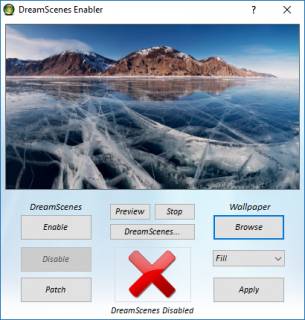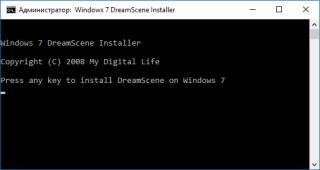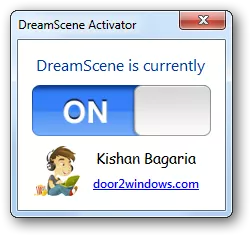1100sovetov.ru
Как установить анимированные или видео обои
Давно хотела поставить анимированные обои или их еще называют видеообои на рабочий стол на Win. 7 и столкнулась с рядом трудностей.
Начнем с начала — нашла анимированные обои для Win. Vista и Win. seven, ссылка внизу поста. Для их установки нужно наличие видеокарты которая работает с технологией Windows Aero (Я не стала с этим Сайт 100sovetov.ru@Сайт 100sovetov.@r@u разбираться, подходит видеокарта у меня или нет, просто скачала и попробовала их установить).
Скачиваем живые обои и жмем на DreamScenes Enabler 1.2.exe правой кнопкой мыши и запуск от имени администратора. Жмём ДА или Enable. И перезагружаем наш комп. Далее в папке Windows\web\DreamScenes, на видео файле жмем правой кнопкой мыши и выбираем «Установить как рисунок рабочего Сайт 10@0@sovetov.ru@Сайт 100sovetov.ru стола» (set as desktop background).
Кстати можете ставить фоном абсолютно разные видео, но только в форматах .Dream, .mpeg и .wmv.
Если все заработало, вы везунчик, поздравляю!
Если же нет, рассмотрим некоторые проблемы возникшие у меня:
При запуске обоев появляется следующее: «Windows DreamScene can’t run as your desktop is Сайт 100sove@tov.ru@Сайт @100sovetov.ru now configured. Windows DreamScene can’t run because the ‘Show translucent selection rectangle’ option has been disabled in the perfomance control panel». Решается так :
Панель управления -> Система -> Дополнительные параметры системы -> Performance -> визуальные эффекты, и там поставить» восстановить значения по умолчанию»
Вторая проблема не видно подписи ярлыков, решается так:
— правым Сайт 100sovetov.ru@Сайт 100so@vetov@.ru кликом мыши на файле и ставим его как фон рабочего стола (set as desktop background)
— в настройках папок ставим галочку отображение скрытых папок и файлов
— идем в
C:\Users\user_name\AppData\Roaming\Microsoft\Windows DreamScene
— там есть 2 файла наших видео обоев (один скрытый)
— в свойствах этих файлов ставим “только чтение” и снимаем галочку“скрытый”
— клик на рабочем столе правой кнопкой мыши Сайт 100soveto@v.ru@Сайт 100sovetov.@ru > персонализация > фон рабочего стола
— в фоне рабочего стола, будут эти файлы изображений
— посмотрите, оба файла должны быть отмечены галочкой!
— поставьте положение изображения «Заполнить» (Fill)
— сохраните все сделанное вами Мы сформировали ТОП рейтинг виртуальных интернет казино с контролем честности, которые доступны для посетителей из России и Украины. Прошу обратить внимание на онлайн казино Пин Ап, в котором можно получить не только удовольствие от игры, но и хорошо заработать. Для многих онлайн-казино это отдых после рабочего дня, но не все знают что в Пин Ап казино можно ещё и зарабатывать. Если вы все-таки решите попробовать свои силы в этом виде заработка , то будет целесообразно ознакомиться с рейтингом игровых автоматов казино. В целом могу сказать, что казино оправдывает ожидания и отзывы.
— когда вы это сделали, должно все быть нормально и в дальнейшем смене фона, но если все же шрифт под ярлыками исчезает опять, сделайте Сайт 100sovetov.ru@Са@йт@ 100sovetov.ru тоже самое и с этими обоями.
После этого у меня все заработало на отлично, иногда что что в настройках слетало, но я уже знала как все исправить.
Установка DreamScene в Windows 7
| Компьютерный форум » Изменение интерфейса » Оформление Windows 7 » Установка DreamScene в Windows 7 (включаем поддержку DreamScene в Windows 7) |
Установка DreamScene в Windows 7
| Drinko | BB-код ссылки (для форумов): Windows DreamScenes Enabler — патч, позволяющий активировать DreamScenes в Windows Vista и Seven. Это означает, что вы можете поставить на рабочий стол, как обоину любой видеоклип в формате wmv или mpg. В отличие от предыдущей утилиты — при использовании Windows 7 DreamScene Activator отсутствует проблема с подписями у ярлыков Удаление DreamScene из Windows 7 Скачайте и запустите нижеследующий реестровый файл, который удалит из реестра все ключи и переменные DreamScene. После очистки реестра вручную удалите файл DreamScene.dll из папки %SystemDrive%\Windows\System32\ , а также DreamScene.dll.mui из %SystemDrive%\Windows\System32\en-US\ . После этого, для завершения удаления DreamScene и вступления в силу новых параметров вам может потребоваться перезагрузка. Решение проблем с ярлыками и воспроизведением Установка DreamScene в Windows 7
Установка DreamScene в Windows 7 | |||
|